오토캐드 배우기 - RECTANGLE
안녕하세요 메카럽입니다.
이번 포스팅은 사각형을 한 번쯤 그려야겠다 싶을 때 무조건 실행해야 하는 RECTANGLE(직사각형 그리기)에 대해 포스팅해보고자 합니다.
지금까지 여러분들이 배운 명령어로 직사각형을 그린다면 LINE으로 하나하나 상대 좌표를 통해 생성하거나 또는 가로 세로선을 이용해 OFFSET을 이용하는 방법 등 여러 가지 방법으로 그려내셨을 겁니다.
하지만 이번 포스팅에서 다루는 RECTANGLE을 배우고 나면 여러 단계를 거치지 않고 한 번에 직사각형을 완성하실 수 있습니다.
그럼 RECTANGLE에 대해 알아볼까요?
명령어
직사각형 그리기 = [단축키 : REC]
명령 실행 순서
명령 창에 RECTANGLE 또는 단축키 REC를 입력 후 실행 ☞ 사각형을 생성할 첫 번째 구석의 지점을 선택 ☞ 사각형의 크기를 나타내는 대각선의 구석 지점을 상대 좌표를 이용해 입력 후 실행
명령 실행방법
풀다운 메뉴를 이용한 실행방법, 아이콘을 이용한 실행방법, 명령 창을 이용한 실행방법이 있습니다.
첫 번째, 풀다운 메뉴를 이용한 실행방법

그리기 탭에서 직사각형 (G)를 선택
두 번째, 아이콘을 이용한 실행방법

스케치 도구들이 모여있는 부분에서 위 그림과 같은 사각형 모양의 아이콘을 선택
세 번째, 명령 창을 이용한 실행방법

명령 창에 RECTANGLE 또는 단축키 REC를 입력 후 실행
그럼 사각형을 그려볼까요?
[문제. 가로 40 , 세로 30을 치수로 하는 직사각형을 생성하시오.]


위 그림과 같이 P1(시작점)과 직사각형의 가로 세로 길이를 나타내는 대각선 구석의 지점의 좌표를 상대 좌표를 이용해 입력 후 실행합니다.
어때요? 간단하죠?
이처럼 사각형 그리는 기능이 단순해 직사각형, 정사각형 모두 RECTANGLE를 이용해 생성합니다.
그럼~ RECTANGLE의 메뉴를 알아볼 텐데요. 메뉴 중에 조금이나마 사용을 많이 하는 기능인 모 따기 (C)에 대해 알아보도록 하겠습니다.
모 따기는 얼마 전 포스팅에서 다룬 내용이므로 별도 설명을 하지 않겠습니다.
혹시라도 잊으신 분들은 CHAMFER 포트팅을 보시고 꼭 숙달하세요~^^
사각형을 그리는데 왠 모 따기냐 하실 테지만 기계도면에서는 은근 많이 사용합니다.
왜냐하면 일반 직사각형의 형태를 이루는 부품은 대부분 네 모서리가 CHAMFER (모 따기) 되어 있습니다.
그래서 저도 그랬지만 사각형 형태의 도면을 그려야 할 때에는 모 따기가 네 모서리에 다 적용이 되어 있는지 파악 후 이제 설명할 RECTANGLE ☞ CHAMFER기능을 사용합니다.
사각형 그리기에서 메뉴 안에 들어있는 CHAMFER 사용방법에 대해 알아보도록 하겠습니다.
RECTANGLE ☞ CHAMFER 사용방법
[문제. 네 모서리의 CHAMFER 값이 5인 직사각형을 생성하시오.]
▶ 1. 명령어 REC를 입력/실행한 후 그림과 같이 모 따기(C)를 선택 후 실행

▶ 2. 첫 번째, 두 번째 모 따기 거리 값 입력 후 실행

▶ 3. 사각형을 생성하기 위한 첫 번째 지점과 사각형의 크기를 나타내는 대각 구석 지점을 지정 후 실행
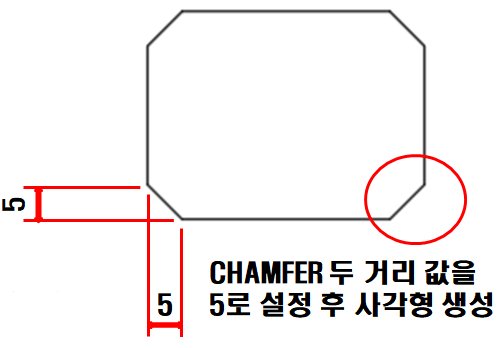
위 그림과 같이 네 모서리가 모두 거리 값 5인 CHAMFER가 적용이 된 상태로 사각형이 생성됩니다.
편리하죠?
그냥 사각형을 그린 후 네 군데 모두 CHAMFER를 한다면 아마 4번의 명령을 실행하면서 작업하셨을 겁니다.
이제 이런 기능을 배우셨으니 앞으로는 RECTANGLE의 CHAMFER를 많이 애용해주시기 바랍니다.^^
메뉴 중에 모 깎기 (FILLET)도 있는데 CHAMFER와 같은 의미로 모 깎기는 거리 값 대신 반지름 값을 입력하여 구석을 둥글게 해주는 기능을 합니다.
하여 별도 설명은 하지 않겠습니다.^^
하지만 직사각형은 이런 부가 기능보다는 일반적인 사각형을 그리기 위한 수단으로 사용을 더 많이 합니다.
여러분들이 사용을 해보시고 본인에게 맞는 기능을 선택해서 도면을 작업하시기 바랍니다.^^
그럼 오늘의 포스팅은 여기까지 마무리하겠습니다.
다음 포스팅에서는 타원 그리기(ELLIPSE)에 대해 알아보도록 하겠습니다.^^
코로나로 지친 일상이지만 힘내시기 바랍니다.^^ 파이팅!!!!
'오토캐드 > 오토캐드 배우기' 카테고리의 다른 글
| POLYGON - 정다각형 그리기 (20) | 2020.06.01 |
|---|---|
| ELLIPSE - 타원 그리기 (16) | 2020.05.31 |
| LAYER - 도면 층 분할 (4) | 2020.05.28 |
| MOVE - 이동하기 (2) | 2020.05.27 |
| COPY - 복사하기 (6) | 2020.05.26 |